运行CHKDSK修复工具和windows延缓写入错误解决方法
运行CHKDSK修复工具和windows延缓写入错误解决方法
2016-11-16 02:02:12 /故事大全
好多朋友的电脑会在右下角出现损坏文件,请运行chkdsk修复工具修复的图标或者windows - 延缓写入失败的字样,所以特写次经验希望能帮助大家。
解决方案:
请点击开始菜单——运行——然后里面输入 chkdsk c: /f 直接复制进去 然后回车
会出现黑框框 会让你选择Y或者N 你按一下Y 然后回车
重启不要动任何东西 鼠标键盘都别动让电脑自动修复然后开机后会OK 了
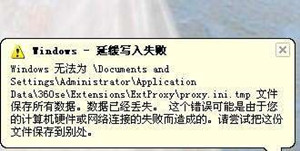

如果磁盘格式不是NTFS是FAT32的话 还要多一个步骤再输入一个转换命令 Convertc:/fs:ntfs【如果你想转换的是其他盘的换里面吧C换一下就好了 比如d盘 Convert d:/fs:ntfs 】运行完 回车
这样是转换好了 然后重启一下 然后再输入 chkdsk c: /f 修复命令 再按照上面的步骤做一遍 ok
如果出来要输入卷标的话就是你所修复磁盘的名称
如果还是不行用的话请打开我的电脑——右击你想要修复的盘符——属性——工具——查错——开始检查(自动修复文件系统错误 扫描并试图修复坏扇区两个复选框前打钩!~) —开始
然后重启 OK
以上就是关于运行CHKDSK修复工具和windows延缓写入错误解决方法的介绍,希望对您有所帮助!
所属专题:
版权所有- © 2012-2015 · 故事大全 SITEMAP站点地图 Power by flip clock online手机看故事
站点地图 Power by flip clock online